Tegenwoordig besluiten steeds meer mensen hun Android-apparaten te rooten om volledige controle te krijgen. Het klopt dat er veel opties zijn om Android root uit te voeren, maar dat is niet genoeg. Nadat je bent geroot, heb je ook een bestandssysteembeheerder nodig, zoals wortel browser.
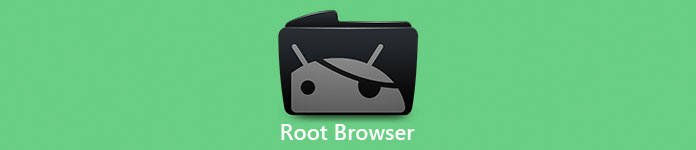
Als externe app voor bestandsbeheer voor een geroote Android-telefoon, zijn veel mensen niet bekend met Root Browser. Als je je afvraagt of het de moeite waard is om te gebruiken, breng dan een paar minuten door om het bericht hieronder te lezen en je kunt alles leren wat je moet weten over deze populaire tool voor bestandsysteembeheer, inclusief het gebruik ervan.
- Deel 1. Wat is rootbrowser?
- Deel 2. Root Browser gebruiken voor root-Android
- Deel 3. Tips voor het gebruik van Root Browser
Deel 1. Wat is rootbrowser?
Zoals eerder vermeld, is Root Browser een app die het bestandssysteem beheert op een geroote Android-telefoon, vergelijkbaar met Root Explorer. Er zijn uitstekende functies voor de Root Browser voor Android die u moet kennen.
1. Bekijk bestanden en mappen op verschillende 2-panelen.
2. Verplaatsen, kopiëren en plakken, verwijderen en wijzigen van elk bestand op je Android-telefoon.
3. Open, open en hack game-bestanden zoals je wilt.
4. Zip een map of extraheer bestanden uit ZIP op Android.
5. Verken en gebruik APK-, RAR-, JAR- of ZIP-bestanden.
6. Zoeken naar een specifiek bestand op Android, zoals het doen op pc.
7. Kijk naar miniaturen van afbeeldingen.
8. Sorteer bestanden op naam, grootte en dieet.
VOORDELEN
1. Root Browser integreert een breed scala aan functies.
2. Het is gratis te downloaden in Google Play Store.
3. U kunt de standaard open app voor specifieke bestanden instellen.
NADELEN
1. De interface van Root Browser is een beetje rommelig en beginners kunnen zich in de war voelen.
2. Er is geen videogids met instructies.
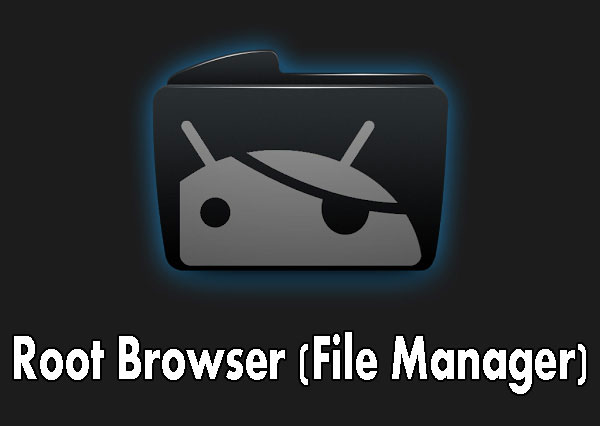
Deel 2. Root Browser gebruiken voor root-Android
Gezien ontwikkelaars geen handleidingen voor Root Browser publiceerden, zullen we vertellen hoe je het in dit deel kunt gebruiken.
Stap 1: Zorg er allereerst voor dat uw Android-telefoon een internetverbinding heeft en geroot is. Open uw Google Play Store, zoek en download Root Browser. Het is freeware en je kunt het gebruiken zonder een cent te betalen. Na de installatie opent u de app Bestandsysteembeheer.
Stap 2: Als je bijvoorbeeld een game wilt hacken, ga dan naar "Data"> "Data Folder" en je zult een lijst met directories op het scherm vinden. Scroll naar beneden en zoek de game die je wilt hacken. Open vervolgens de map "shared-prefs".
Stap 3: Zoek de naam van het spel in de map "shared-prefs", open het bijbehorende XML-bestand en begin met het bewerken ervan. U kunt bijvoorbeeld uw spelscore en niveau wijzigen door de waarde onder Helper voor niveau omhoog te bewerken en vervolgens op de knop Opslaan te drukken. Open vervolgens het spel, je zult de wijzigingen vinden.
Naast hackgames kun je het menu openen door op een bestand of map te drukken. Het menu biedt "Openen met", "Kopiëren", "Verwijderen", "Verplaatsen", "Hernoemen", "Archief" en meer opties.
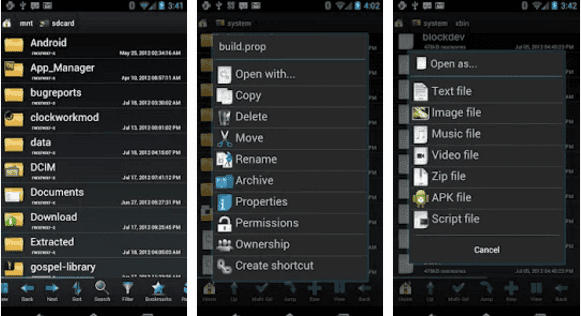
Deel 3. Tips voor het gebruik van Root Browser
Houd er rekening mee dat Root Browser geen perfecte bestandsbeheerder is, hoewel het wel uitgebreide functies biedt. Allereerst kan Root Browser de wijzigingen niet ongedaan maken nadat u op de knop Opslaan hebt geklikt, dus zorg ervoor dat u weet wat u doet telkens wanneer u een bestand of map bewerkt.
Als root-browser het bestand niet bewerkt en zelfs tot gegevensverlies leidt, hebt u een professionele tool nodig om uw bestand terug te krijgen van geroote Android, zoals Apeaksoft Android Data Recovery. De belangrijkste kenmerken zijn:
1. Het heeft de capaciteit om Krijg verloren gegevens terug van Android-telefoon niet-root of geroot.
2. U kunt alle gegevens op uw telefoon bekijken en besluiten om ze allemaal of specifieke bestanden op te halen.
3. De herstelfunctie met één klik maakt het vrij eenvoudig te gebruiken en beginners kunnen het snel begrijpen.
4. Het is afhankelijk van een USB-kabel om te communiceren met je Android-telefoon, dus het werkt zonder internetverbinding.
5. Het grootste voordeel is om uw gegevens van Android terug te krijgen in originele staat en kwaliteit.
6. Android Data Recovery werkt op alle Android-apparaten van Samsung, LG, HTC, Sony, MOTO, Google, etc.
Kortom, het is de beste manier om uw gegevens op te halen wanneer Root Browser niet meer werkt aan het bewerken van bestanden of mappen.
Hoe om gegevens op te halen wanneer root-browser mislukt
Stap 1: Download de professionele Android-hersteltool op de computer
Android Data Recovery biedt twee versies, één voor Windows en één voor een Mac-computer. Download de juiste versie op uw computer. Verbind je Android-telefoon met de computer via een USB-kabel. Start het programma; het zal je telefoon automatisch ontdekken.

Stap 2: Selecteer gegevenstypen om te herstellen
Wanneer u het datatypevenster opent, kunt u de gewenste datatypes op drie manieren selecteren. Selecteer allereerst een enkel gegevenstype of bepaalde gegevenstypen, zoals "Contacten", "Berichten", "Foto's", "Video's" en meer. Of u kunt een soort datatype kiezen, zoals Media, en dan worden alle mediagegevenssoorten geselecteerd. Als u alle gegevens op Android wilt controleren, vinkt u het selectievakje naast "Alles selecteren" aan.

Stap 3: Bekijk en herstel Android-gegevens
Selecteer in het detailvenster een gegevenstype uit de linkerkolom, zoals Video's. Vervolgens verschijnen alle videobestanden op uw telefoon in het rechterpaneel. Om ze te herstellen, vinkt u het vakje aan naast elk bestand dat u terug wilt halen. Klik ten slotte op de knop "Herstellen" in de rechter benedenhoek. Selecteer desgevraagd een geschikte locatie om de gegevens op te slaan en klik nogmaals op "Herstellen" om het proces te starten.

Met Android Data Recovery kunt u meerdere bestanden tegelijk herstellen van verschillende gegevenstypen. Het heeft geen limiet voor de hoeveelheid gegevens die moet worden hersteld. Volgens ons onderzoek is het in staat om over 10GB binnen enkele seconden terug te halen.
Conclusie
Een geroote Android-telefoon biedt veel privileges en u kunt elke gewenste bestanden bewerken en wijzigen. Het enige dat u nodig hebt, is een bestandssysteembeheerder, zoals Root Browser. Het is een van de beste bestandsbeheerder-apps voor geroot Android, en je zou de volledige gids van Root Browser uit dit bericht moeten krijgen. Het volgende probleem is wat u zou moeten doen als de root-browser faalt. Dat is waarom we Apeaksoft Android Data Recovery hebben aanbevolen.
We hopen dat onze gidsen en aanbevelingen u van dienst zijn.




